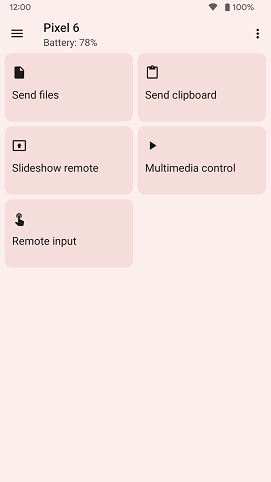با استفاده از یک نرم افزار انتقال فایل از گوشی به کامپیوتر، میتوانید بهراحتی فایلها را بین این دو دستگاه منتقل کنید. با پلازا همراه باشید تا با چند نمونه از بهترین برنامه های منتقل کردن فایل از اندروید و آیفون به PC آشنا شویم.
معمولاً برای انتقال فایل، اولین راه پیشنهادی، انتقال از طریق بلوتوث است که در اینجا هم میتوانید راهکار اتصال گوشی به کامپیوتر را از طریق بلوتوث مطالعه کنید. اما معمولاً برای انتقال فایلهای بزرگتر و یا در تعداد زیاد، بلوتوث نمیتواند روش خوبی باشد. از طرفی استفاده از کابل USB هم دردسرهای خاص خود را اعم از نصب درایور گوشی بههمراه خواهد داشت. ازاینرو، استفاده از یک نرم افزار انتقال فایل از گوشی به کامپیوتر میتواند بهترین جایگزین باشد. در این مطلب قرار است چند نمونه از بهترین برنامه های انتقال فایل اندروید به کامپیوتر را معرفی کرده و ویژگیهای هر کدام را بیان کنیم.
فهرست مطالب:
۱. برنامه KDE Connect (پیشنهاد ما)
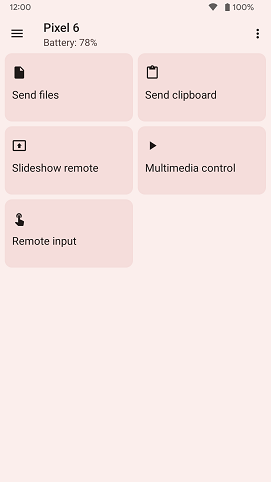
- نقاط قوت: اتصال سریع و آسان، انتقال فایل سریع، نمایش نوتیفیکیشن
- نقاط ضعف: –
اگر بهدنبال یک برنامه انتقال بازی از گوشی به کامپیوتر هستید، یکی دیگر از نرمافزارهایی که میتواند نظر شما را به خود جلب کند، KDE Connect است. این برنامه هم برای اندروید و هم iOS و ویندوز منتشر شده است. برای استفاده از آن باید گوشی و کامپیوتر به یک شبکه وایفای متصل باشند. سپس میتوانید علاوه بر فایلها، کلیپبورد و پیامها را هم انتقال داده و حتی از گوشی بهعنوان یک ریموت کنترل برای کامپیوتر استفاده کنید.
کافی است برنامه را در گوشی و کامپیوتر نصب کنید. سپس در گوشی نام کامپیوتر را مشاهده خواهید کرد. روی آن زده و گزینه Request Pairing را انتخاب کنید. حالا در کامپیوتر یک نوتیفیکیشن ظاهر میشود، برای تائید روی Accept بزنید تا گوشی و کامپیوتر به یکدیگر متصل شوند.
۲. برنامه انتقال فایل از گوشی به کامپیوتر LocalSend
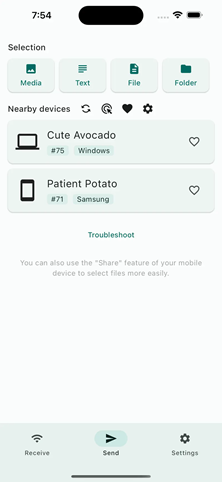
- نقاط قوت: حجم کم، رابط کاربری ساده، پشتیبانی از پلتفرمهای مختلف
- نقاط ضعف: امکانات زیادی ندارد
برنامه LocalSend یک اپلیکیشن نسبتا جدید است که از آن میتوانید برای انتقال فایل بین دستگاههایی که به یک شبکه وایفای متصل هستند، استفاده کنید. این برنامه امکان انتقال هر نوع فایل را دارا است و نکته مثبت در مورد آن این است که برای تمامی پلتفرمهای اصلی از جمله اندروید، آیفون و ویندوز نیز منتشر شده است. از سوی دیگر، حجم کم و رابط کاربری ساده نیز از دیگر نقاط قوت این اپلیکیشن بهحساب میآیند.
البته برنامه امکانات خیلی زیادی ندارد ولی برای انتقال فایل، یک گزینه بسیار عالی است که دردسرهای خیلی از برنامههای رقیب را نیز ندارد.
۳. برنامه SHAREit ؛ نرم افزار انتقال فایل بین موبایل و کامپیوتر
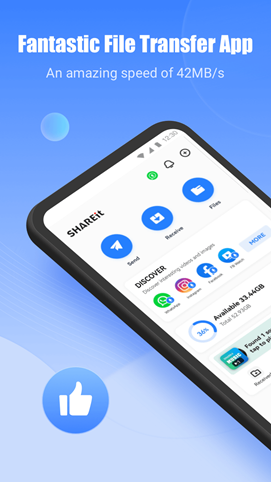
- نقاط قوت: سرعت انتقال بالا از طریق وایفای، امکان استفاده در پلتفرمهای مختلف، رابط کاربری ساده
- نقاط ضعف: مصرف باتری بالا هنگام انتقال فایلهای حجیم، تبلیغات در نسخه رایگان
یکی از سریع ترین برنامه انتقال فایل از گوشی به کامپیوتر، برنامه SHAREit است. از طریق این برنامه شما میتوانید به راحتی و بعد از اتصال بین دستگاههایی که Shareit روی آنها نصب شده است، نسبت به انتقال اطلاعات از گوشی به کامپیوتر اقدام کنید.
این برنامه امکانات خوبی را در اختیارتان قرار خواهد داد و از طریق آن میتوانید به تاریخچه انتقال اطلاعات یا فایلهای خود نیز دسترسی داشته باشید. همچنین امکان انتقال انواع فایلها از تصویر گرفته تا ویدیو و موزیک نیز از طریق Shareit بین گوشی اندرویدی و کامپیوتر میسر خواهد بود. بهتر است به این نکته نیز اشاره کنیم که برای انتقال لازم نیست هر دو دستگاه به یک شبکه وای فای متصل باشند؛ با این حال در صورتی که هردو به یک شبکه وصل باشند، فایلها سریع و بهراحتی انتقال خواهند یافت.
۴. برنامه Xender
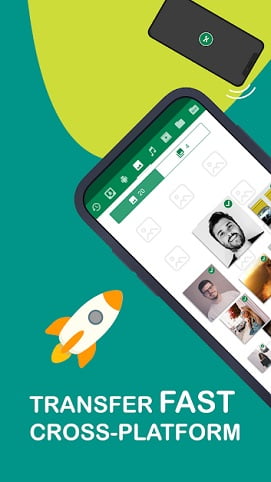
- نقاط قوت: مصرف باتری قابل قبول، امکان انتقال فایلهای بسیار بزرگ، پشتیبانی از چندین پلتفرم مختلف
- نقاط ضعف: امکانات کمتر از برخی رقبا، برخی مواقع درست کار نمیکند
Xender یکی از محبوبترین برنامه های انتقال فایل اندروید به کامپیوتر است. این نرمافزار به شما این امکان را میدهد تا از طریق وایفای، گوشی را به یک دستگاه دیگر متصل و فایلها را انتقال دهید. علاوه بر این، زندر یک نرم افزار انتقال فایل آیفون به کامپیوتر نیز به حساب میآید و حتی با مک و تایزن هم سازگار است.
این نرم افزار انتقال اطلاعات اندروید به کامپیوتر در بیشتر مواقع کارش را به خوبی انجام میدهد اما از آن دسته برنامههایی است که یا بدون ایراد کار میکنند یا اصلا کار نمیکنند. علاوه بر انتقال فایل، شما به قابلیتهای دیگری مثل تبدیل ویدیو به صدا هم دسترسی دارید و حتی میتوانید ویدیوهای فیسبوک، واتساپ و اینستاگرام را هم با آن دانلود کنید.
۵. اپلیکیشن انتقال فایل Zapya
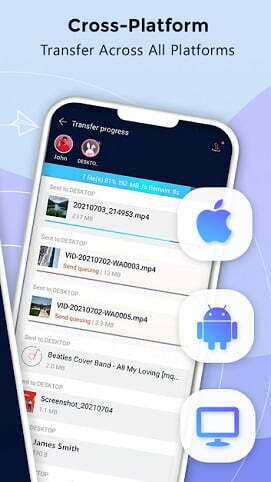
- نقاط قوت: امکان انتقال فایل بدون اینترنت، پشتیبانی از زبانها و پلتفرمهای مختلف، پشتیبانی از چت آفلاین
- نقاط ضعف: تبلیغات زیاد
زاپیا را میتوان بهترین برنامه انتقال فایل بین گوشی و PC به حساب آورد. با کمک نرم افزار انتقال فایل از گوشی به کامپیوتر زاپیا، که ۱۲۸ برابر سریعتر از بلوتوث است، شما میتوانید به راحتی در سیستم عاملهای مختلف، فایلهای خود را انتقال دهید. خبر خوب دیگر این است که برای انتقال فایلها نیازی به وای فای متصل به اینترنت هم نخواهد بود.
علاوهبراین، پشتیبانی از ۲۰ زبان مختلف نیز از دیگر ویژگیهای خوب زاپیا محسوب میشود؛ همچنین انتفال فایلها به چند دستگاه نیز از دیگر ویژگیهای این اپلیکیشن است.
۶. نرم افزار انتقال اطلاعات اندروید به کامپیوتر AirDroid
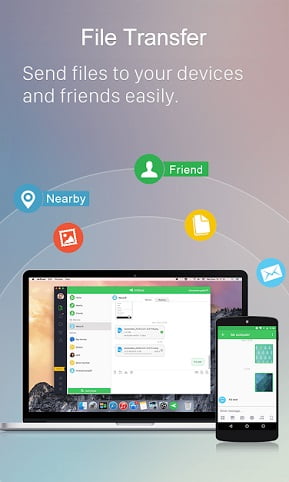
- نقاط قوت: امکانات فراوان، راهاندازی ساده، امکان مدیریت گوشی و کامپیوتر
- نقاط ضعف: کار با برخی قابلیتهای پیشرفته آن آسان نیست
اپلیکیشن AirDroid یکی دیگر از نرم افزار های انتقال فایل بین موبایل و کامپیوتر است که از آن میتوانید برای انتقال تصویر از گوشی به کامپیوتر و همچنین سایر فایلها نیز استفاده کنید. خوب است بدانید که این برنامه بهغیراز اندروید، در سیستم عامل هایی همچون ویندوز، لینوکس، iOS و مک نیز قابل نصب بوده و کاربران به راحتی میتوانند از امکانات آن نیز استفاده کنند.
از طرف دیگر، در صورت استفاده از این برنامه و برقراری اتصال بین کامپیوتر و اندروید، کاربران قادر خواهند بود نوتیفیکیشنهای گوشی را در کامپیوتر مشاهده کرده و به پیامها و تماسها نیز از طریق کامپیوتر پاسخ دهند. همچنین آنها میتوانند برنامههای اندرویدی را در نمایشگری بزرگتر نیز اجرا کنند.
۷. اپلیکیشن Link to Windows؛ بهترین برنامه انتقال فایل از گوشی به کامپیوتر
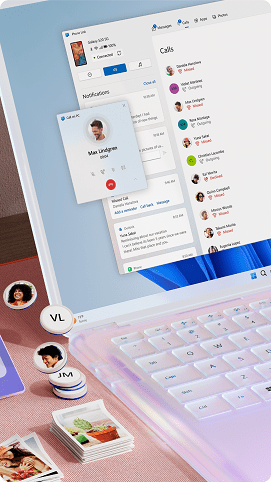
- نقاط قوت: امکان کنترل گوشی با کامپیوتر، امکانات فراوان برای مدیریت گوشی
- نقاط ضعف: انتقال فایل تنها در برخی دستگاههای اندرویدی قابل انجام است
Link to Windows اپلیکیشن ساخت مایکروسافت و در حقیقت برنامهای برای دسترسی به گوشی از طریق کامپیوتر است. با این برنامه میتوانید پیامکهایتان را در کامپیوتر مشاهده و به آنها پاسخ دهید و به تماسهای تلفنی جواب دهید. همچنین نوتیفیکیشنها را هم میتوانید در کامپیوتر ببینید. حتی میتوانید صفحه گوشی را در کامپیوتر باز کنید و هر برنامهای را که میخواهید اجرا کنید.
اما این برنامه قابلیت انتقال فایل هم دارد که تنها از طریق گوشیهای سامسونگ که رابط کاربری One UI نسخه ۲.۱ به بالا را دارند و همچنین برخی دستگاههای آنر، اوپو و ایسوس قابل دسترسی است. کاربران این گوشیها با نصب این برنامه در گوشی و Pair کردن آن با برنامه Your Phone ویندوز میتوانند به صورت بیسیم فایلها را به کامپیوتر انتقال دهند. البته فعلا تنها عکسهای قسمت Gallery و فایلهای My Files قابلیت انتقال دارند.
۸. نرم افزار انتقال اطلاعات اندروید به کامپیوتر Feem
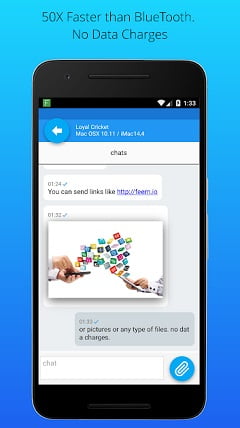
- نقاط قوت: رمزگذاری انتقال فایل بین دستگاهها، پشتیبانی از قابلیت چت
- نقاط ضعف: برنامه در برخی پلتفرمها دارای باگ است
برنامه Feem نیز دیگر گزینهای است که برای دانلود نرم افزار انتقال فایل از گوشی به PC میتوان مدنظر قرار داد. این برنامه کاربری آسانی دارد و هر جایی که اتصال وای فای برقرار باشد، کاربران میتوانند در دستگاه اندرویدی، iOS و کامپیوتر رومیزی از آن استفاده کنند. البته به یاد داشته باشید که برای انتقال فایل نیازی به اتصال وای فای به اینترنت نخواهد بود و دستگاه تنها باید ویژگی وای فای را داشته باشد تا با استفاده از شبکه محلی، انتقال را انجام دهد.
نکته مثبت این برنامه، رمزگذاری فرایند انتقال فایلها با استفاده از پروتکل TLS است تا امنیت آنها در هنگام انتقال از یک دستگاه به دستگاه دیگر، حفظ شود. برنامه Feem حتی از قابلیت چت آفلاین بین دستگاهها نیز پشتیبانی میکند.
۹. برنامه انتقال فایل Send Anywhere
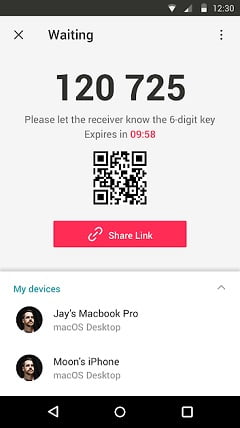
- نقاط قوت: امکان اشتراک گذاری فایل با چند دستگاه، امکان ارسال فایل بدون محدودیت مکانی
- نقاط ضعف: نیاز به اینترنت پرسرعت دارد، نسخه پریمیوم قیمت بالایی دارد
Send Anywhere یک نرم افزار انتقال فایل آیفون و اندروید به کامپیوتر محسوب میشود که به شما اجازه میدهد تا سریعا فایلهای دارای سایز مختلف را جابهجا کنید. این اپلیکیشن میتواند فایلها را از طریق وای فای دایرکت انتقال دهد. در کنار این قابلیت، Send Anywhere دارای یک سرویس ذخیرهسازی ابری هم هست که میتوانید فایلهای خود را به فضای ابری منتقل کرده و بعد از اتمام آپلود، آنها را با دستگاههای دیگر به اشتراک بگذارید.
Send Anywhere یک لینک برای به اشتراکگذاری فایل آپلود شده در اختیار شما قرار میدهد. شما میتوانید یک کد QR را برای اتصال اسکن کرده یا یک کلید شش رقمی را برای دریافت، وارد کنید. فایلهایی که شما انتقال میدهید در هیچ سروری ذخیره نمیشوند و هیچ محدودیتی در تعداد فایلهایی که به اشتراک میگذارید، وجود ندارد.
۱۰. اپلیکیشن Resilio Sync
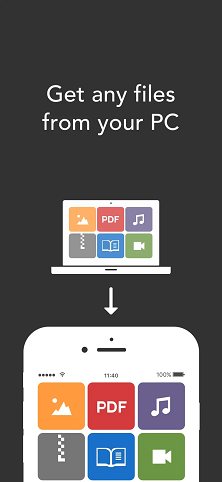
- نقاط قوت: امکان همگام سازی تمام فایلها، تهیه نسخه پشتیبان از فایلها
- نقاط ضعف: برخی اوقات فرایند همگام سازی با تاخیر انجام میشود
Resilio Sync نام یک نرم افزار انتقال فایل بین موبایل و کامپیوتر است. به گفته شرکت سازنده، بستر عظیم و قدرتمندی برای ارسال و دریافت فایل در اپلیکیشن بکارگرفته شده است که امکان ارسال هر نوع فایل با هر فرمتی را خواهید داشت. این مورد میتواند آسودگی خاطر را برای شما بههمراه داشته باشد اما این سوال پیش میآید که سرعت ارسال و دریافت برنامه به چه شکل است؟
در بخش سرعت باید بدانید که وجود فناوری های روز بدون نیاز به اتصال داده میتواند به شدت مسمرثمر باشد که شرکت سازنده اپلیکیشن یعنی Resilio Inc ویژگی های خوبی را در این بخش مدنظر قرار داده است. این برنامه انتقال فایل اندروید به کامپیوتر به دو صورت رایگان و پولی عرضه شده که نسخه رایگان آن امکان ارسال و دریافت را خواهد داشت ولی اگر قصد دارید به تمام ابزار ها بهصورت دائم دسترسی داشته باشید باید نسخه پولی آن را خریداری کنید که در چنین حالتی هزینه خرید کامل برنامه تا 75 دلار خواهد رفت.
۱۱. برنامه Sharik؛ نرم افزار انتقال فایل از گوشی به کامپیوتر بدون کابل
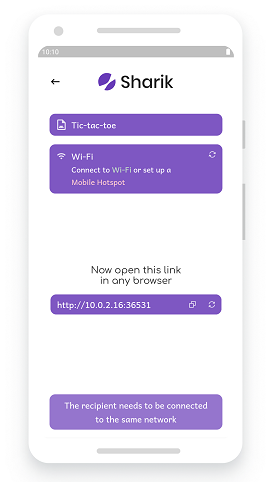
- نقاط قوت: رابط کاربری ساده
- نقاط ضعف: امکان اشتراک گذاری همزمان چند فایل وجود ندارد، به تازگی آپدیت نشده است
Sharik یک برنامه برای انتقال فایل از گوشی به PC است و برخلاف اکثر برنامهها نحوه کار با آن بسیار ساده است. این برنامه یک برنامه متنباز است و امکان انتقال فایلها از طریق شبکه وایفای یا هاتاسپات را فراهم میکند. برای این که بتوانید فایلها را انتقال دهید، گوشی و کامپیوتر هردو باید به یک شبکه متصل باشند.
کافی است برنامه را در گوشی دانلود و در صفحه اول روی Send زده و فایلها را انتخاب کنید. پس از انتخاب فایلها، برنامه یک آدرس IP در اختیار شما قرار میدهد. این آدرس را در مرورگر خود در کامپیوتر وارد کرده تا بتوانید دانلود فایلها را آغاز کنید. البته برنامه از نظر امکانات بسیار محدود است و نسخه اندروید آن هم از گوگلپلی حذف شده است. نسخه iOS نیز از سال ۲۰۲۱ آپدیت نشده است.
- دانلود برنامه Sharik برای: iOS
سوالات متداول
1. سریع ترین برنامه انتقال فایل اندروید به کامپیوتر ویندوز کدام است؟
در حال حاضر بهترین برنامه برای انتقال فایل بین کامپیوتر و گوشی برنامه SHAREit است.
2. چه روشهایی برای انتقال فایل بین کامپیوتر و گوشی وجود دارد؟
انتقال از طریق کابل USB یا از طریق وایفای دو روش رایج انتقال فایل هستند. علاوه بر این میتوانید از طریق ایمیل، برنامههای پیامرسان و سرویسهای ذخیرهسازی ابری نیز این کار را انجام دهید.
3. چگونه میتوان بدون کابل شارژ فایلها را منتقل کرد؟
میتوانید فایلها را بدون کابل هم منتقل کنید. برای انجام این کار باید گوشی را از طریق بلوتوث به کامپیوتر وصل کنید یا از طریق یکی از برنامههای بالا آن را از طریق وایفای به کامپیوتر وصل کنید.
سخن پایانی
با همه اینها امیدواریم روشهای بیان شده در این مقاله کارآمد و مفید بوده باشند. از نظر شما بهترین نرم افزار انتقال فایل از گوشی به کامپیوتر کدام است؟ اگر تجربههای دیگری در زمینه نرم افزار انتقال فایل آیفون به کامپیوتر و نسخههای اندرویدی دارید میتوانید در بخش دیدگاهها با ما در میان بگذارید.
source
تولید محتوا